Как создать задачу с текстом сообщения в Outlook?
Иногда вы получаете электронное письмо или несколько писем, содержащих задачу для вас. Чтобы добавить эти письма в ваш список дел, вы можете просто отметить их флагом. Однако, если вы удалите письма из вашего почтового ящика, они будут удалены из списка дел, поскольку сами письма не являются элементами задачи. Чтобы превратить письмо в задачу, вы можете вручную создавать напоминание о задаче каждый раз, когда получаете такие письма, но это может быть утомительно и отнимать много времени. В этой статье мы расскажем, как легко выполнить эту задачу за несколько кликов.
Создание задачи с текстом сообщений методом перетаскивания
Когда вы получаете сообщение с просьбой что-то сделать, вместо создания новой задачи и копирования текста сообщения в неё, вы можете использовать быстрый метод перетаскивания прямо внутри самого письма:
1. В вашем почтовом ящике нажмите на письмо и перетащите его на кнопку Задачи в нижнем левом углу экрана.
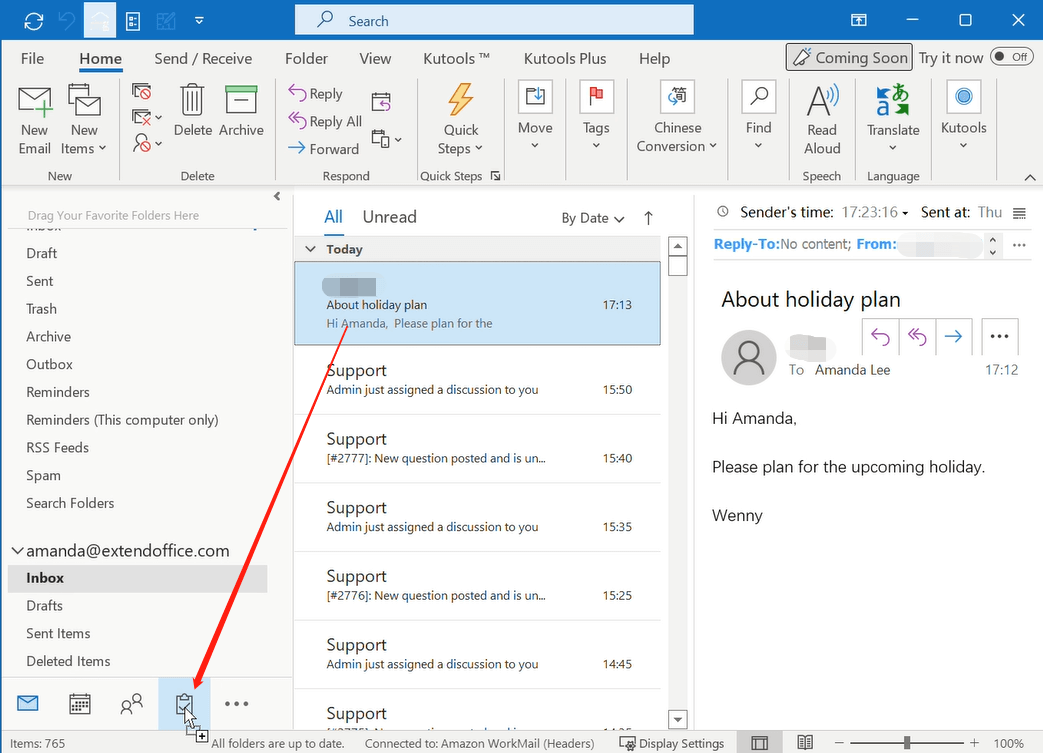
2. Появится окно Задачи, содержащее информацию из письма. Вы можете назвать задачу и установить связанную информацию, такую как дата начала, крайний срок и т.д.

3. После создания задачи нажмите Сохранить и закрыть. Затем вы сможете найти её в Списке дел в разделе Задачи.
Примечание: Если у вас есть два или более сообщения на одну тему, и вы хотите создать задачу с информацией из этих сообщений, вы можете удерживать клавишу Ctrl, чтобы выбрать все эти сообщения, а затем перетащить их на кнопку Задачи. Таким образом, будет создана задача с информацией из этих сообщений.
AI Mail Assistant в Outlook: Умные ответы, четкое общение (волшебство в один клик!) БЕСПЛАТНО
Оптимизируйте свои ежедневные задачи в Outlook с помощью AI Mail Assistant от Kutools для Outlook. Этот мощный инструмент изучает ваши прошлые письма, чтобы предлагать умные и точные ответы, оптимизировать содержание ваших писем и помогать легко создавать и редактировать сообщения.

Эта функция поддерживает:
- Умные ответы: Получайте ответы, созданные на основе ваших предыдущих разговоров — персонализированные, точные и готовые к отправке.
- Улучшенное содержание: Автоматически улучшайте текст ваших писем для большей ясности и воздействия.
- Простое составление: Просто укажите ключевые слова, и пусть ИИ сделает остальную работу, предлагая несколько стилей написания.
- Интеллектуальные расширения: Расширяйте свои мысли с помощью контекстно-зависимых предложений.
- Суммаризация: Мгновенно получайте краткие обзоры длинных писем.
- Глобальный охват: Легко переводите ваши письма на любой язык.
Эта функция поддерживает:
- Умные ответы на письма
- Оптимизированное содержание
- Черновики на основе ключевых слов
- Интеллектуальное расширение содержания
- Краткое изложение писем
- Перевод на несколько языков
Лучше всего то, что эта функция будет полностью бесплатной навсегда! Не ждите — скачайте AI Mail Assistant прямо сейчас и наслаждайтесь
Создание задачи с текстом сообщения с помощью Быстрых шагов
В Outlook есть функция Быстрых шагов, которая позволяет применять несколько действий к сообщению одним щелчком. Чтобы создать задачу с текстом сообщения с помощью Быстрых шагов, выполните следующие действия:
1. В представлении Почта на вкладке Главная нажмите Создать новый в блоке Быстрые шаги.

2. Нажмите Выбрать действие, чтобы открыть выпадающий список с множеством действий. Затем выберите Создать встречу с текстом сообщения.
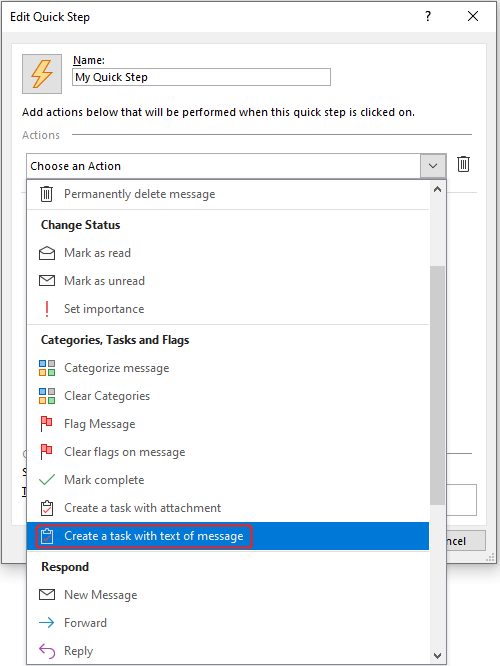
3. Название действия автоматически заполнится в поле Имя, вы можете изменить его, если хотите. Также вы можете назначить горячую клавишу для этого действия (здесь я установил CTRL+SHIFT+9 как горячую клавишу) или изменить текст подсказки. Затем нажмите Готово.
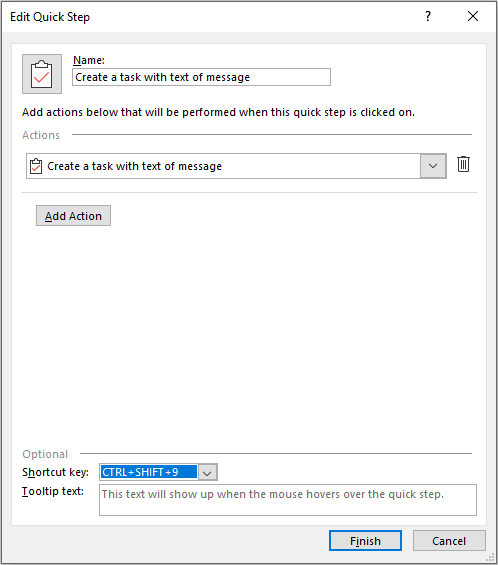
4. Нажмите на любое письмо, из которого вы хотите создать задачу, затем нажмите на недавно созданное действие; или нажмите назначенную горячую клавишу. Появится окно Задача, содержащее информацию из письма. Вы можете назвать задачу и установить связанную информацию, такую как дата начала, крайний срок и т.д.

5. После создания задачи нажмите Сохранить и закрыть. Затем вы сможете найти её в Списке дел в разделе Задачи.
Лучшие инструменты для повышения продуктивности работы с Office
Срочные новости: бесплатная версия Kutools для Outlook уже доступна!
Оцените обновленный Kutools для Outlook с более чем100 невероятными функциями! Нажмите, чтобы скачать прямо сейчас!
📧 Автоматизация Email: Автоответчик (Доступно для POP и IMAP) / Запланировать отправку писем / Авто Копия/Скрытая копия по правилам при отправке писем / Автоматическое перенаправление (Расширенное правило) / Автоматически добавить приветствие / Авторазделение Email с несколькими получателями на отдельные письма ...
📨 Управление Email: Отозвать письмо / Блокировать вредоносные письма по теме и другим критериям / Удалить дубликаты / Расширенный Поиск / Организовать папки ...
📁 Вложения Pro: Пакетное сохранение / Пакетное открепление / Пакетное сжатие / Автосохранение / Автоматическое отсоединение / Автоматическое сжатие ...
🌟 Волшебство интерфейса: 😊Больше красивых и стильных эмодзи / Напоминание при поступлении важных писем / Свернуть Outlook вместо закрытия ...
👍 Удобные функции одним кликом: Ответить всем с вложениями / Антифишинговая Email / 🕘Показать часовой пояс отправителя ...
👩🏼🤝👩🏻 Контакты и Календарь: Пакетное добавление контактов из выбранных Email / Разделить группу контактов на отдельные / Удалить напоминание о дне рождения ...
Используйте Kutools на вашем языке – поддерживаются Английский, Испанский, Немецкий, Французский, Китайский и более40 других!


🚀 Скачайте все дополнения Office одним кликом
Рекомендуем: Kutools для Office (5-в-1)
Скачайте сразу пять установщиков одним кликом — Kutools для Excel, Outlook, Word, PowerPoint и Office Tab Pro. Нажмите, чтобы скачать прямо сейчас!
- ✅ Все просто: скачайте все пять установочных пакетов одним действием.
- 🚀 Готово для любой задачи Office: Установите нужные дополнения тогда, когда они вам понадобятся.
- 🧰 Включено: Kutools для Excel / Kutools для Outlook / Kutools для Word / Office Tab Pro / Kutools для PowerPoint